उलुंचर एक उत्कृष्ट अनुप्रयोग लांचर है जो स्थापित होने पर, आपकी फ़ाइलों को खोजने और लॉन्च करने, वेबसाइटों को जल्दी से खोलने, गणित की समस्याओं को खोलने, गणना करने और अधिक जानकारी प्राप्त करने के लिए बहुत आसान बनाता है।
यह ऐप लिनक्स के लिए पहला ऐप लॉन्चर नहीं हैहमने Addictivetips पर कवर किया है। वास्तव में, अतीत में, हमने कुछ समय पहले बात की थी। फिर भी, उलाउन्चर बाहर खड़ा है और इस बारे में बात करने के लायक है कि यह कितना तेज़ है।
लिनक्स पर Ulauncher स्थापित करें
Ulauncher को स्थापित करने के कुछ तरीके हैं,आपके द्वारा उपयोग किए जाने वाले लिनक्स वितरण पर निर्भर करता है। उबंटू पर, एक समर्पित पीपीए है। आर्क के लिए, AUR पैकेज है, जबकि Fedora और OpenSUSE पर एक डाउनलोड करने योग्य RPM पैकेज है।
उबंटू
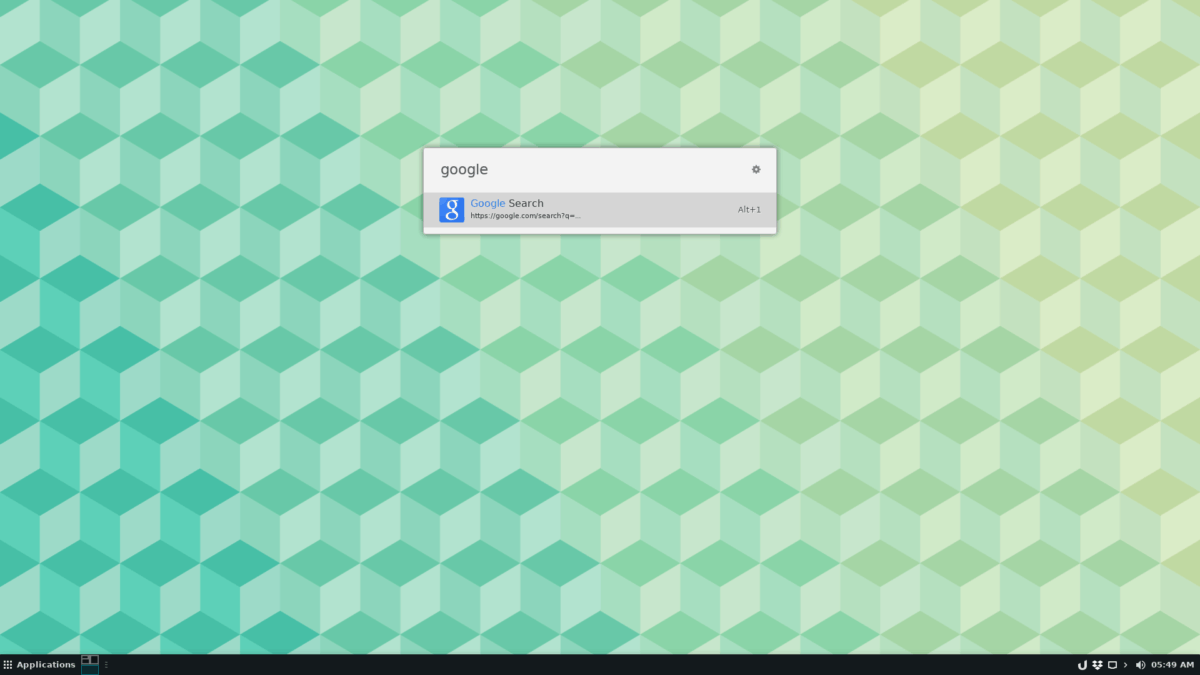
जैसा कि पहले उल्लेख किया गया है, उबुनचर को स्थापित करने की तलाश में उबंटू उपयोगकर्ताओं के लिए एक समर्पित पीपीए उपलब्ध है। इस PPA को सक्षम करने के लिए, एक टर्मिनल विंडो को दबाकर खोलें Ctrl + Alt + T या Ctrl + Shift + T कीबोर्ड पर। फिर, अपने सिस्टम पर नए रेपो को सक्षम करने के लिए ऐड-ऑप-रिपॉजिटरी कमांड का उपयोग करें।
sudo add-apt-repository ppa:agornostal/ulauncher
अपने Ubuntu सिस्टम में नया PPA जोड़ने के बाद, आपको इसे चलाना होगा अपडेट करें आदेश, चूंकि उबंटू के पीपीए को काम करने के लिए उबंटू के सॉफ़्टवेयर को ताज़ा किया जाना चाहिए।
sudo apt update
अपडेट कमांड चलाने के बाद, आगे बढ़ें और अपग्रेड कमांड को यह देखने के लिए चलाएं कि क्या आपके पास कोई लंबित सॉफ़्टवेयर अपडेट या पैच है।
sudo apt upgrade -y
अंत में, उपयोग करें उपयुक्त स्थापित करें Ubuntu पर Ulauncher का नवीनतम संस्करण प्राप्त करने के लिए कमांड।
sudo apt install ulauncher
डेबियन
उलाउन्चर को डेबियन का समर्थन है, हालांकि पीपीए ने काम नहीं किया। इसके बजाय, यदि आप अपने सिस्टम पर ऐप का उपयोग करना चाहते हैं, तो आपको डेवलपर की वेबसाइट से मैन्युअल रूप से DEB पैकेज फ़ाइल डाउनलोड करनी होगी।
इंटरनेट से नवीनतम उलेउन्चर पैकेज को हथियाने के लिए, एक टर्मिनल विंडो को दबाकर खोलें Ctrl + Alt + T या Ctrl + Shift + T कीबोर्ड पर। फिर, का उपयोग करें wget डाउनलोडर उपकरण डाउनलोड शुरू करने के लिए।
wget https://github.com/Ulauncher/Ulauncher/releases/download/4.4.0.r1/ulauncher_4.4.0.r1_all.deb
डाउनलोड पूरा होने के साथ, डेबियन लिनक्स पर सॉफ्टवेयर को स्थापित करने का समय आ गया है dpkg टर्मिनल में कमान।
sudo dpkg -i ulauncher_4.4.0.r1_all.deb
अंत में, Dpkg प्रक्रिया के दौरान सही ढंग से स्थापित नहीं हो सकने वाली किसी भी निर्भरता को सुधारने और ठीक करके स्थापना प्रक्रिया को समाप्त करें।
sudo apt install -f
आर्क लिनक्स
उलाउचर का AUR पैकेज तैयार हैहालाँकि, इस मार्गदर्शिका में, हम इसके बजाय Trizen को स्थापित करने पर जाएँगे। ऐसा करने का मुख्य कारण यह है कि Trizen एक AUR सहायक है, और स्वचालित रूप से निर्भरता का ख्याल रखेगा।
Trizen की स्थापना शुरू करने के लिए, का उपयोग करें Pacman पैकेज मैनेजर आर्क पर Git और बेस-डेवेल पैकेज स्थापित करने के लिए।
sudo pacman -S git base-devel
ऊपर के साथ दो पैकेजों की स्थापना के बाद Pacmanअपने आर्क पीसी के लिए ट्रोजन का नवीनतम AUR बिल्ड डाउनलोड करने के लिए Git टूल का उपयोग करें।
git clone https://aur.archlinux.org/trizen.git
के साथ Trizen स्थापित करें makepkg।
cd trizen
makepkg -sri
अंत में, अपने Arch Linux PC पर Ulauncher को स्थापित करने के लिए Trizen टूल का उपयोग करें।
trizen -S ulauncher
फेडोरा
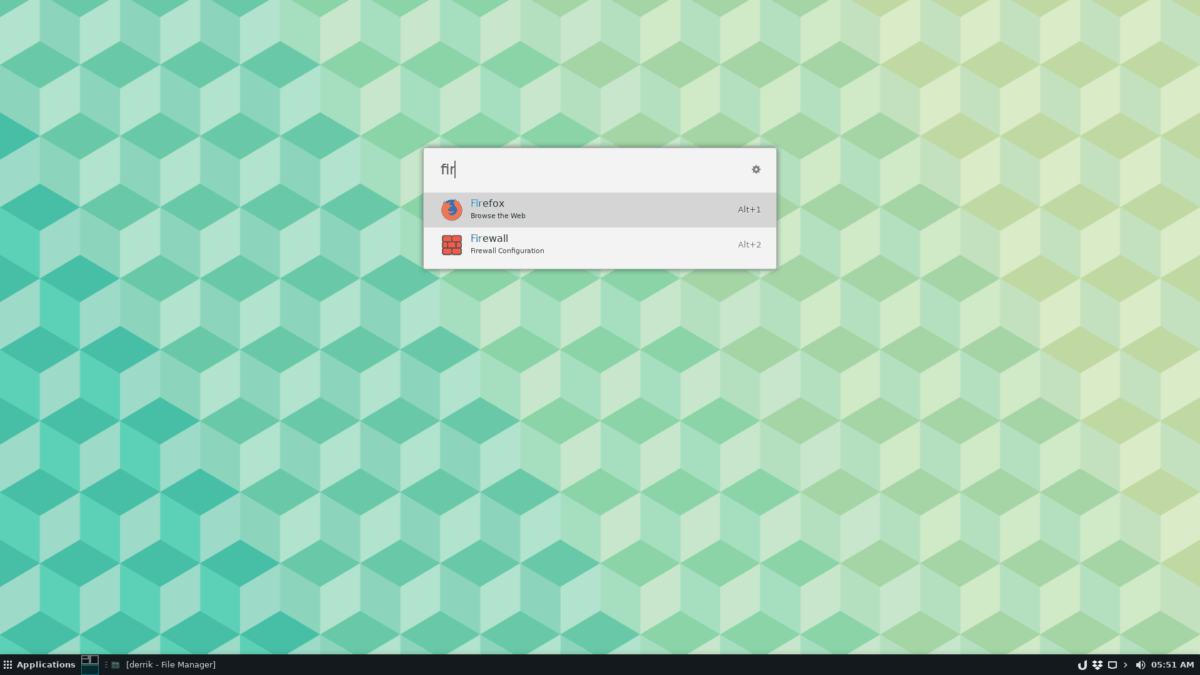
फेडोरा लिनक्स पर उलौंचर प्राप्त करने के लिए, आप आरपीएम पैकेज फ़ाइल को सीधे वेबसाइट से डाउनलोड कर सकते हैं, के साथ wget डाउनलोडर उपकरण।
wget https://github.com/Ulauncher/Ulauncher/releases/download/4.4.0.r1/ulauncher_4.4.0.r1_fedora.rpm
डाउनलोड किए गए पैकेज के साथ, आप बहुत जल्दी से Ulauncher एप्लिकेशन इंस्टॉल कर पाएंगे DNF पैकेज प्रबंधक।
sudo dnf install ulauncher_4.4.0.r1_fedora.rpm -y
OpenSUSE
RPM रिलीज़ के लिए धन्यवाद, हर OpenSUSE लिनक्स रिलीज़ में Ulauncher का नवीनतम संस्करण स्थापित करने की क्षमता है। अपने सिस्टम पर ऐसा करने के लिए, टर्मिनल विंडो खोलें और उपयोग करें wget इंटरनेट से नवीनतम पैकेज को हथियाने के लिए डाउनलोडर।
wget https://github.com/Ulauncher/Ulauncher/releases/download/4.4.0.r1/ulauncher_4.4.0.r1_fedora.rpm
आपके द्वारा अपने OpenSUSE पीसी पर ULauncher पैकेज डाउनलोड करने के बाद, इसे सिस्टम में स्थापित करने का समय आ गया है। ऐसा करने के लिए, का उपयोग करें Zypper नीचे कमान।
sudo zypper install ulauncher_4.4.0.r1_suse.rpm
उलाउन्चर का उपयोग करें
उलाउन्चर का उपयोग शुरू करने के लिए, अपने को खोलेंएप्लिकेशन मेनू, "ulauncher" के लिए खोजें और ऐप को शुरू करने के लिए इसे खोलें। इसके शुरू होने के तुरंत बाद, उलाउन्चर आपको सूचित करेगा कि इसे एक्सेस करने का शॉर्टकट है Ctrl + Space.
कीबोर्ड संयोजन दबाएं (Ctrl + Space) उलाउन्चर विंडो लाने के लिए। वहां से, टाइप करना शुरू करें, और ऐप आपको परिणाम दिखाएगा, जैसे इंस्टॉल किए गए एप्लिकेशन, इमोजी, सुझाए गए वेबसाइट आदि।
खोज परिणाम से संतुष्ट होने के बाद, दबाएँ दर्ज इसे तुरंत एक्सेस करने के लिए। या, परिणामों के माध्यम से क्रमबद्ध करने के लिए अपने तीर कुंजियों का उपयोग करें।
लॉग इन पर Ulauncher शुरू करें
जैसे ही आप अपने लिनक्स पीसी में लॉग इन करते हैं, उलेउन्चर तक पहुंचना चाहते हैं? यहाँ क्या करना है सबसे पहले, एक टर्मिनल विंडो खोलें। फिर, का उपयोग करें सीडी सत्र को सत्र में ले जाने की आज्ञा / Usr / share / अनुप्रयोगों / फ़ोल्डर।
cd /usr/share/applications/
ULauncher ऐप की एक कॉपी बनाएं और इसे अपने स्टार्टअप फ़ोल्डर में रखें cp आदेश।
cp ulauncher.desktop ~/.config/autostart/
लॉगिन करने पर, Ulauncher को तुरंत शुरू करना चाहिए!













टिप्पणियाँ